DataGrid.CellStyle Vlastnost
Definice
Důležité
Některé informace platí pro předběžně vydaný produkt, který se může zásadně změnit, než ho výrobce nebo autor vydá. Microsoft neposkytuje žádné záruky, výslovné ani předpokládané, týkající se zde uváděných informací.
Získá nebo nastaví styl použitý pro všechny buňky v sadě DataGrid.
public:
property System::Windows::Style ^ CellStyle { System::Windows::Style ^ get(); void set(System::Windows::Style ^ value); };public System.Windows.Style CellStyle { get; set; }member this.CellStyle : System.Windows.Style with get, setPublic Property CellStyle As StyleHodnota vlastnosti
Styl použitý u buněk v sadě DataGrid. Zaregistrované výchozí nastavení je null. Další informace o tom, co může ovlivnit hodnotu, najdete v tématu DependencyProperty.
Příklady
Následující příklad používá trigger ke změně Background barvy DataGridCell buňky při výběru buňky.
<DataGrid Name="DG1" ItemsSource="{Binding}" SelectionUnit="Cell" >
<DataGrid.CellStyle>
<Style TargetType="DataGridCell" >
<Style.Triggers>
<Trigger Property="IsSelected" Value="True">
<Setter Property="Background" Value="SeaGreen"/>
</Trigger>
</Style.Triggers>
</Style>
</DataGrid.CellStyle>
</DataGrid>
Následující obrázek znázorňuje výstup.
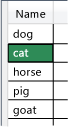
Poznámky
Použijte k Style aktualizaci vizuálního vzhledu všech buněk v souboru DataGrid. Chcete-li definovat buňku Style , zadejte hodnotu TargetType DataGridCell.
A Style lze použít na buňku na úrovni tabulky, sloupce nebo buňky. Chcete-li použít u Style všech buněk ve sloupci, nastavte DataGridColumn.CellStyle vlastnost. To bude mít přednost před DataGrid.CellStyle vlastností. Chcete-li použít u Style jednotlivé buňky, nastavte Style vlastnost přímo na .DataGridCell To bude mít přednost před všemi ostatními styly použitými na buňku.